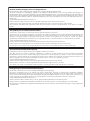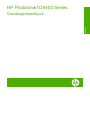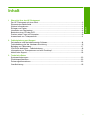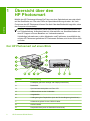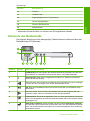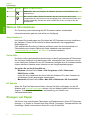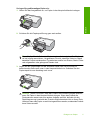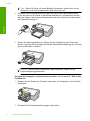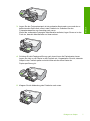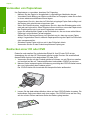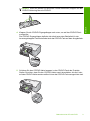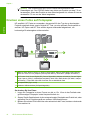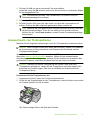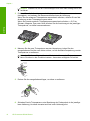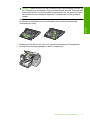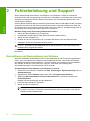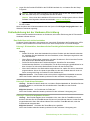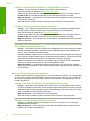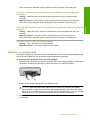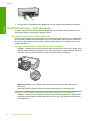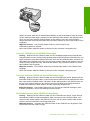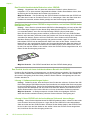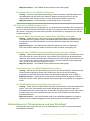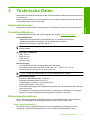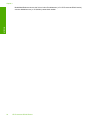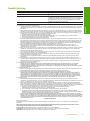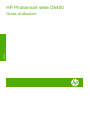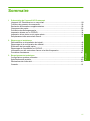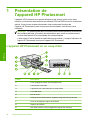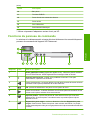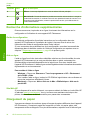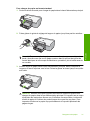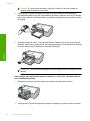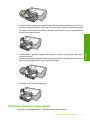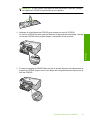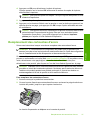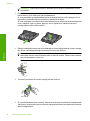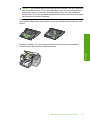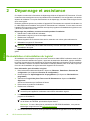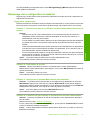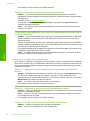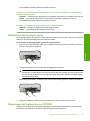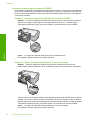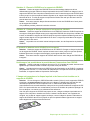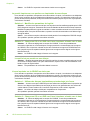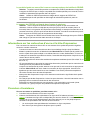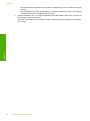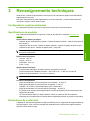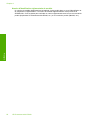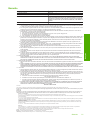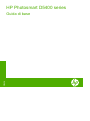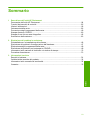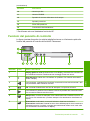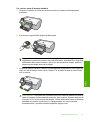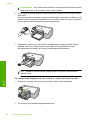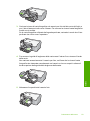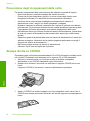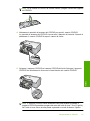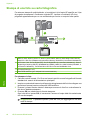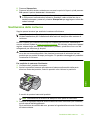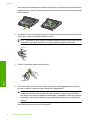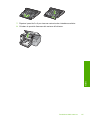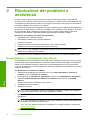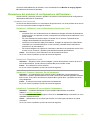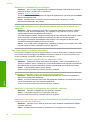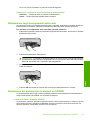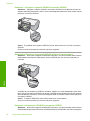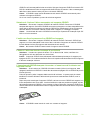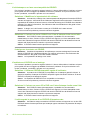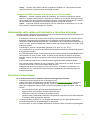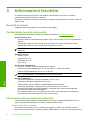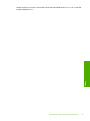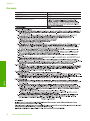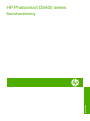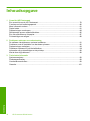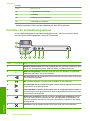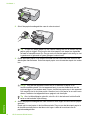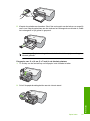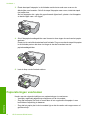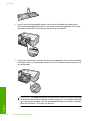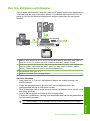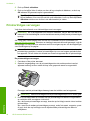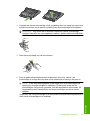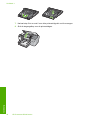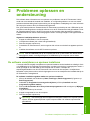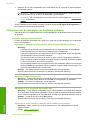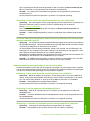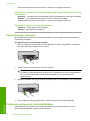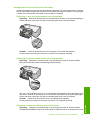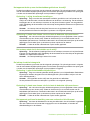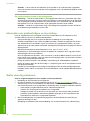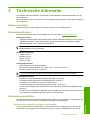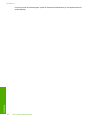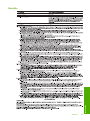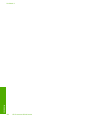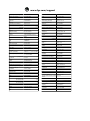HP Photosmart D5400 Printer series Manuel utilisateur
- Taper
- Manuel utilisateur

Grundlagenhandbuch
Guide d’utilisation
Guida di base
Basishandleiding
HP Photosmart D5400 series

Hewlett-Packard Company weist auf Folgendes hin:
Die Informationen in diesem Dokument können jederzeit ohne vorherige Ankündigung geändert werden.
Alle Rechte vorbehalten. Die Verfielfältigung, Adaptation oder Übersetzung dieses Materials ist ohne vorherige schriftliche Genehmigung von
Hewlett-Packard verboten, mit Ausnahme des Umfangs, den die Urheberrechtsgesetze zulassen. Die einzigen Gewährleistungen für HP-Produkte und
Dienste werden in den Gewährleistungserklärungen beschrieben, die im Lieferumfang unserer Produkte und Dienste enthalten sind. Keine in diesem
Dokument beschriebene Bedingung stellt eine zusätzliche Gewährleistung dar. HP ist nicht haftbar für technische oder redaktionelle Fehler sowie
Auslassungen.
© 2007 Hewlett-Packard Development Company, L.P.
Windows, Windows 2000 und Windows XP sind in den USA eingetragene Marken der Microsoft Corporation.
Windows Vista ist eine eingetragene Marke oder Marke der Microsoft Corporation in den USA und/oder in anderen Ländern.
Intel und Pentium sind Marken oder eingetragene Marken der Intel Corporation oder seiner Tochterunternehmen in den USA und in anderen
Ländern.
Avis publiés par la société Hewlett-Packard
Les informations contenues dans ce document peuvent faire l'objet de modifications sans préavis.
Tous droits réservés. La reproduction, l'adaptation ou la traduction de ce matériel est interdite sans l'accord écrit préalable de Hewlett-Packard, sauf
dans les cas permis par la législation relative aux droits d'auteur. Les seules garanties relatives aux produits et services HP sont décrites dans les
déclarations de garantie expresse accompagnant lesdits produits et services. Aucun élément de ce document ne constitue une garantie
supplémentaire. Hewlett-Packard ne saurait être tenu pour responsable des erreurs ou omissions techniques ou rédactionnelles de ce document.
© 2007 Hewlett-Packard Development Company, L.P.
Windows, Windows 2000 et Windows XP sont des marques déposées de Microsoft Corporation aux Etats-Unis.
Windows Vista est une marque déposée ou une marque de Microsoft Corporation aux Etats-Unis et/ou dans d'autres pays.
Intel et Pentium sont des marques ou des marques déposées d'Intel Corporation ou de ses filiales aux Etats-Unis et dans d'autres pays.
Avvisi della Hewlett-Packard Company
Le informazioni contenute in questo documento sono soggette a modifica senza preavviso.
Tutti i diritti riservati. Sono proibiti la riproduzione, l'adattamento o la traduzione di questo materiale senza previa autorizzazione scritta della
Hewlett-Packard, salvo per quanto consentito dalle leggi sui diritti d'autore. Le uniche garanzie per i prodotti e i servizi HP sono definite nelle
dichiarazioni di garanzia esplicita che accompagnano tali prodotti e servizi. Nulla di quanto dichiarato nel presente documento costituisce una
garanzia aggiuntiva. HP non sarà ritenuta responsabile di eventuali omissioni o errori tecnici o editoriali qui contenuti.
© 2007 Hewlett-Packard Development Company, L.P.
Windows, Windows 2000 e Windows XP sono marchi registrati di Microsoft Corporation negli Stati Uniti.
Windows Vista è un marchio o un marchio registrato di Microsoft Corporation negli Stati Uniti e in altri Paesi.
Intel e Pentium sono marchi o marchi registrati di Intel Corporation o di società controllate da Intel negli Stati Uniti e in altri Paesi.
Kennisgevingen van Hewlett-Packard Company
De informatie in dit document kan zonder voorafgaande kennisgeving worden gewijzigd.
Alle rechten voorbehouden. Niets in dit materiaal mag worden verveelvoudigd, aangepast of vertaald zonder voorafgaande schriftelijke
toestemming van Hewlett-Packard, behalve voor zover toegestaan op grond van de wet op het auteursrecht. De enige garanties voor producten en
services van HP worden uiteengezet in de garantieverklaringen die bij de desbetreffende producten en services worden verstrekt. Niets hierin mag
worden opgevat als een aanvullende garantie. HP is niet aansprakelijk voor technische of andere fouten of omissies in dit materiaal.
© 2007 Hewlett-Packard Development Company, L.P.
Windows, Windows 2000 en Windows XP zijn in de V.S. gedeponeerde handelsmerken van Microsoft Corporation.
Windows Vista is een gedeponeerd handelsmerk of handelsmerk van Microsoft Corporation, in de Verenigde Staten en/of andere landen.
Intel en Pentium zijn handelsmerken of gedepondeerde handelsmerken van Intel Corporation of haar dochterondernemingen, in de Verenigde Staten
of andere landen.

HP Photosmart D5400 Series
Grundlagenhandbuch
Deutsch

Deutsch

Inhalt
1 Übersicht über den HP Photosmart
Der HP Photosmart auf einen Blick............................................................................................2
Elemente des Bedienfelds..........................................................................................................3
Weitere Informationen................................................................................................................4
Einlegen von Papier...................................................................................................................4
Vermeiden von Papierstaus.......................................................................................................8
Bedrucken einer CD oder DVD..................................................................................................8
Drucken eines Fotos auf Fotopapier........................................................................................10
Auswechseln von Tintenpatronen............................................................................................11
2 Fehlerbehebung und Support
Deinstallieren und Neuinstallieren der Software.......................................................................14
Fehlerbehebung bei der Hardware-Einrichtung........................................................................15
Beheben von Papierstaus........................................................................................................17
CDs/DVDs bedrucken – Fehlerbehebung................................................................................18
Informationen zu Tintenpatronen und zum Druckkopf..............................................................21
Ablauf beim Support.................................................................................................................22
3 Technische Daten
Systemanforderungen..............................................................................................................23
Produktspezifikationen.............................................................................................................23
Zulassungsinformationen.........................................................................................................23
Gewährleistung.........................................................................................................................25
1
Deutsch

1 Übersicht über den
HP Photosmart
Mithilfe des HP Photosmart können Sie Fotos von einer Speicherkarte aus oder direkt
auf die Oberfläche von CDs oder DVDs mit Spezialbeschichtung drucken. Auf viele
Funktionen des HP Photosmart können Sie direkt über das Bedienfeld zugreifen, ohne
den Computer einzuschalten.
Hinweis Diese Dokumentation enthält Beschreibungen zu Basisoperationen und
zur Fehlerbehebung. Außerdem bietet sie Informationen zur Kontaktaufnahme mit
dem HP Support und zum Bestellen von Verbrauchsmaterial.
Vollständige Informationen zu allen Merkmalen und Funktionen, einschließlich der
mit dem HP Photosmart gelieferten HP Photosmart-Software, sind in der Online-Hilfe
zu finden.
Der HP Photosmart auf einen Blick
Nummer Beschreibung
1 Farbdisplay (auch als Anzeige oder Display bezeichnet)
2 Bedienfeld
3 Speicherkartensteckplätze und Foto-LED
4 USB-Anschluss an der Vorderseite
5 Ausgabefach
6 Verlängerung des Papierfachs (auch als Fachverlängerung bezeichnet)
7 Aufbewahrungsfach für den CD/DVD-Halter
8 CD/DVD-Halter
9 Hauptzufuhrfach (auch als Zufuhrfach bezeichnet)
2 HP Photosmart D5400 Series
Deutsch

Nummer Beschreibung
10 Fotofach
11 CD/DVD-Fach
12 Zugangsklappe zu den Tintenpatronen
13 Hintere Zugangsklappe
14 Hinterer USB-Anschluss
15 Netzanschluss*
* Verwenden Sie das Produkt nur mit dem von HP mitgelieferten Netzteil.
Elemente des Bedienfelds
Die folgende Abbildung und die dazugehörige Tabelle bieten eine Übersicht über das
Bedienfeld des HP Photosmart.
Nummer Symbol Name und Beschreibung
1 Farbdisplay (auch als Anzeige oder Display bezeichnet): Zeigt die Fotos auf einer
Speicherkarte an. Außerdem erscheinen hier Status- und Fehlermeldungen.
2 Achtung-LED: Weist auf ein aufgetretenes Problem hin. Weitere Informationen
sehen Sie auf dem Display.
3 Pfeil nach links: Durch Drücken der Pfeiltaste nach links kehren Sie zum vorherigen
Fenster oder zum vorherigen Foto auf der Speicherkarte zurück.
4 OK: Dient zum Auswählen eines Fotos für den Druck oder zum Auswählen einer
Menüoption.
5 Pfeil nach rechts: Durch Drücken der Pfeiltaste nach rechts navigieren Sie zum
nächsten Fenster oder zum nächsten Foto auf der Speicherkarte.
6 Fotos drucken: Druckt die ausgewählten Fotos von einer Speicherkarte. Sind zurzeit
keine Fotos ausgewählt, druckt das Produkt automatisch das zurzeit auf dem Display
angezeigte Foto.
7 Rote Augen entfernen: Hiermit schalten Sie die Funktion Rote Augen entfernen
ein oder aus. Diese Funktion wird eingeschaltet, wenn eine Speicherkarte eingesetzt
wird. Vom Produkt werden rote Augen, die im zurzeit angezeigten Foto erscheinen,
automatisch entfernt.
(Fortsetzung)
Elemente des Bedienfelds 3
Deutsch

Nummer Symbol Name und Beschreibung
8 Abbrechen: Dient zum Stoppen der aktuellen Operation und Zurückkehren zur
Hauptanzeige.
9 Ein: Hiermit schalten Sie das Produkt ein oder aus. Auch wenn das Produkt
ausgeschaltet ist, verbraucht es noch geringfügig Strom. Damit die Stromzufuhr zum
Produkt vollständig unterbrochen wird, schalten Sie es aus, und ziehen Sie das
Netzkabel ab.
Weitere Informationen
Zur Einrichtung und Verwendung des HP Photosmart stehen verschiedene
Informationsquellen (gedruckt und online) zur Verfügung.
Setup-Handbuch
Hier finden Sie Anweisungen zum Einrichten des HP Photosmart und zum Installieren
der Software. Führen Sie die Schritte im Setup-Handbuch in der angegebenen
Reihenfolge aus.
Falls während der Einrichtung Probleme auftreten, lesen Sie die Informationen zur
Fehlerbehebung im letzten Kapitel des Setup-Handbuch oder das Kapitel
„
Fehlerbehebung und Support“ auf Seite 14 in diesem Handbuch.
Online-Hilfe
Die Online-Hilfe enthält detaillierte Anweisungen zu den Funktionen des HP Photosmart,
die in diesem Handbuch nicht beschrieben sind, einschließlich der Funktionen, die nur
in der installierten Software für den HP Photosmart verfügbar sind. Sie umfasst darüber
hinaus rechtliche Hinweise sowie Hinweise zu den Umgebungsbedingungen.
So greifen Sie auf die Online-Hilfe zu:
• Windows: Klicken Sie auf Start > Alle Programme > HP > Photosmart
D5400 Series > Hilfe.
Legen Sie zum Installieren der Online-Hilfe die Software-CD in den Computer ein,
und befolgen Sie die angezeigten Anweisungen.
• Macintosh: Klicken Sie auf Hilfe > Mac Hilfe > Bibliothek > HP Produkthilfe.
HP Website
Wenn Sie Zugriff auf das Internet haben, können Sie Hilfe und Support von der HP
Website unter
www.hp.com/support abrufen. Auf der Website finden Sie technischen
Support, Treiber sowie Informationen zur Bestellung von Zubehör und
Verbrauchsmaterialien.
Einlegen von Papier
Sie können viele verschiedene Papiertypen und Papierformate in Ihren HP Photosmart
einlegen, u. a. Papier im Format Letter oder DIN A4, Fotopapier, Transparentfolien und
Umschläge. Weitere Informationen finden Sie in der Online-Hilfe.
Kapitel 1
(Fortsetzung)
4 HP Photosmart D5400 Series
Deutsch

So legen Sie großformatiges Papier ein:
1. Heben Sie das Ausgabefach an, um Papier in das Hauptzufuhrfach einzulegen.
2. Schieben Sie die Papierquerführung ganz nach außen.
Tipp Stoßen Sie die Seiten des Papierstapels auf einer glatten Oberfläche auf,
um sie bündig auszurichten. Vergewissern Sie sich, dass alle Seiten im Stapel
dasselbe Format und denselben Typ aufweisen und frei von Rissen, Staub, Falten
und aufgewellten oder gebogenen Kanten sind.
3. Legen Sie den Papierstapel mit der schmalen Kante nach vorne und der zu
bedruckenden Seite nach unten in das Hauptzufuhrfach ein. Schieben Sie den
Papierstapel bis zum Anschlag nach vorne.
Vorsicht Stellen Sie sicher, dass das Produkt keine andere Aufgabe ausführt,
wenn Sie Papier in das Hauptzufuhrfach einlegen. Wenn das Produkt die
Druckpatronen wartet oder eine andere Aufgabe ausführt, befindet sich die
Papierbegrenzung innerhalb des Produkts möglicherweise nicht an ihrem Platz.
Hierdurch kann das Papier zu weit hineingeschoben werden, sodass das Produkt
leere Seiten auswirft.
Einlegen von Papier 5
Deutsch

Tipp Wenn Sie Papier mit einem Briefkopf verwenden, legen Sie es mit der
Oberkante voran und der bedruckten Seite nach unten ein.
4. Schieben Sie die Papierquerführung nach innen bis an die Papierkanten heran.
Legen Sie nicht zu viel Papier in das Hauptzufuhrfach ein. Vergewissern Sie sich,
dass der Stapel in das Hauptzufuhrfach passt und nicht höher als die obere Kante
der Papierquerführung ist.
5. Senken Sie das Ausgabefach ab. Ziehen Sie die Verlängerung des Fachs ganz
heraus. Legen Sie den Anschlag am Ende der Papierfachverlängerung um, um diese
ganz herausziehen zu können.
Hinweis Wenn Sie das Papierformat Legal verwenden, lassen Sie die
Fachverlängerung geschlossen.
So legen Sie Fotopapier in einem Format von bis zu 13 x 18 cm (5 x 7 Zoll) in das
Fotofach ein:
1. Klappen Sie den Deckel des Fotofachs nach oben, um Fotopapier in das Fotofach
einzulegen.
2. Schieben Sie die Papierquerführung ganz nach außen.
Kapitel 1
6 HP Photosmart D5400 Series
Deutsch

3. Legen Sie den Fotopapierstapel mit der schmalen Kante nach vorne und der zu
bedruckenden Seite nach unten in das Fotofach ein. Schieben Sie den
Fotopapierstapel bis zum Anschlag nach vorne.
Wenn das verwendete Fotopapier Abreißstreifen aufweist, legen Sie es so in das
Fach ein, dass die Abreißstreifen zu Ihnen weisen.
4. Schieben Sie die Papierquerführung nach innen bis an die Papierkanten heran.
Legen Sie nicht zu viel Papier in das Fotofach ein. Vergewissern Sie sich, dass der
Stapel in das Fotofach passt und nicht höher als die obere Kante der
Papierquerführung ist.
5. Klappen Sie die Abdeckung des Fotofachs nach unten.
Einlegen von Papier 7
Deutsch

Vermeiden von Papierstaus
Um Papierstaus zu vermeiden, beachten Sie Folgendes:
• Nehmen Sie das Papier im Ausgabefach in regelmäßigen Abständen heraus.
• Vermeiden Sie die Bildung von Wellen und Knicken im Fotopapier, indem Sie es flach
in einem wiederverschließbaren Beutel lagern.
• Vergewissern Sie sich, dass das im Zufuhrfach eingelegte Papier flach aufliegt und
die Kanten nicht geknickt oder eingerissen sind.
• Wenn Sie Etiketten drucken, vergewissern Sie sich, dass das Etikettenpapier nicht
mehr als zwei Jahre alt ist. Ältere Etiketten können sich lösen, wenn das Papier durch
das Produkt geführt wird, und somit Papierstaus verursachen.
• Legen Sie ausschließlich Stapel in das Zufuhrfach ein, die aus einem einheitlichen
Papiertyp in einheitlichem Format bestehen.
• Stellen Sie die Papierquerführung im Zufuhrfach so ein, dass sie eng am Papier
anliegt. Vergewissern Sie sich, dass die Papierquerführung das Papier im Zufuhrfach
nicht zusammendrückt.
• Schieben Sie das Papier nicht zu weit in das Zufuhrfach hinein.
• Verwenden Sie die für das Produkt empfohlenen Papiertypen.
Bedrucken einer CD oder DVD
Entwerfen und erstellen Sie zunächst das Etikett für Ihre CD oder DVD mit der
Anwendung, die mit dem HP Photosmart geliefert wurde. Drucken Sie anschließend
dieses Etikett direkt auf eine bedruckbare CD oder DVD.
1. Verwenden Sie die mit dem Produkt gelieferte Software, um ein Etikett zu erstellen
und es direkt auf die mit Tintenstrahldruckern bedruckbare CD/DVD zu drucken.
2. Nehmen Sie bei entsprechender Aufforderung vorsichtig den CD/DVD-Halter heraus,
der zum Lieferumfang des Produkts gehört.
Der CD/DVD-Halter wird unterhalb des Hauptzufuhrfachs aufbewahrt.
3. Lassen Sie das bedruckbare Medium sicher auf dem CD/DVD-Halter einrasten. Die
bedruckbare Seite muss dabei nach oben zeigen. Die CD/DVD muss auf den Ring
auf der mit den Pfeilen markierten Seite des Halters gelegt werden.
Kapitel 1
8 HP Photosmart D5400 Series
Deutsch

Hinweis Wenn Sie Medien mit kleinerem Format verwenden, klappen Sie den
CD/DVD-Halterring über die CD/DVD.
4. Klappen Sie die CD/DVD-Zugangsklappe nach unten, um auf das CD/DVD-Fach
zuzugreifen.
Die CD/DVD-Zugangsklappe befindet sich direkt unter dem Bedienfeld. In der
heruntergeklappten Position befindet sich das CD/DVD-Fach auf dem Ausgabefach.
5. Schieben Sie den CD/DVD-Halter langsam in das CD/DVD-Fach des Produkts.
Stellen Sie sicher, dass Sie den CD/DVD-Halter soweit einschieben, bis die Linien
auf dem CD/DVD-Halter an den weißen Linien des CD/DVD-Fachs ausgerichtet sind.
Bedrucken einer CD oder DVD 9
Deutsch

Hinweis Das Produkt zieht den CD/DVD-Halter beim Bedrucken des
Datenträgers ein. Der CD/DVD-Halter kann hinten am Produkt um etwa 7,5 cm
herausragen. Wenn das Produkt an einer Wand aufgestellt ist, müssen Sie es um
mindestens 7,5 cm von der Wand wegziehen.
Drucken eines Fotos auf Fotopapier
HP empfiehlt, HP Papier zu verwenden, das speziell für den Typ des zu druckenden
Projekts entwickelt wurde, sowie Original HP Tinte, um eine optimale Druckqualität zu
erzielen. HP Papier und HP Tinte wurden eigens aufeinander abgestimmt, um
hochwertige Druckausgaben sicherzustellen.
1 Memory Stick, Memory Stick Pro, Memory Stick Select, Memory Stick Magic Gate, Memory
Stick Duo oder Duo Pro (Adapter optional) oder Memory Stick Micro (Adapter erforderlich)
2 xD-Picture Card, Secure Digital (SD), Secure Digital Mini (Adapter erforderlich), Secure Digital
High Capacity (SDHC), MultiMediaCard (MMC), MMC Plus, MMC Mobile (RS-MMC; Adapter
erforderlich), TransFlash MicroSD Card oder Secure MultiMedia Card
3 CompactFlash (Typ I und II)
4 Vorderer USB-Anschluss (für Speichergeräte)
So drucken Sie Ihre Fotos:
1. Legen Sie Fotopapier in einem Format von bis zu 13 x 18 cm in das Fotofach oder
großformatiges Fotopapier in das Hauptzufuhrfach ein.
2. Setzen Sie die Speicherkarte in den entsprechenden Steckplatz am Produkt ein, oder
schließen Sie ein Speichergerät am vorderen USB-Anschluss an.
3. Blättern Sie mit dem Pfeil nach links oder rechts durch die Fotos, bis das zu druckende
Foto markiert ist.
Kapitel 1
10 HP Photosmart D5400 Series
Deutsch

4. Drücken Sie OK, um das zu druckende Foto auszuwählen.
Jedes Mal, wenn Sie OK drücken, erhöht sich die Anzahl der zu druckenden Kopien
für das ausgewählte Foto.
Tipp Sie können die Schritte 3 bis 4 wiederholen, um weitere Fotos zur
Druckwarteschlange hinzuzufügen.
5. Drücken Sie Fotos drucken.
6. Drücken Sie den Pfeil nach links oder rechts, um durch die Layoutoptionen zu
blättern. Drücken Sie OK, sobald die gewünschte Option markiert ist:
Tipp Während das Foto gedruckt wird, können Sie weiter durch die Fotos auf
der Speicherkarte blättern. Wenn Sie ein weiteres Foto drucken möchten,
drücken Sie die Taste Fotos drucken, um das Foto der Druckerwarteschlange
hinzuzufügen.
Auswechseln von Tintenpatronen
Beachten Sie die folgenden Anweisungen, wenn Sie Tintenpatronen ersetzen müssen.
Hinweis Wenn Sie das Produkt zum ersten Mal einrichten, müssen Sie unbedingt
die Anweisungen im Setup-Handbuch zum Einsetzen des Druckkopfs und der
Tintenpatronen befolgen.
Wenn Sie noch keine Ersatztintenpatronen für den HP Photosmart besitzen, können Sie
diese unter
www.hp.com/buy/supplies bestellen. Wählen Sie bei entsprechender
Aufforderung Ihr Land/Ihre Region aus, befolgen Sie die Schritte zum Auswählen des
gewünschten Produkts, und klicken Sie dann auf einen der Links zum Kaufen.
Vorsicht Nehmen Sie die alte Tintenpatrone erst heraus, wenn eine neue
Tintenpatrone verfügbar ist. Lassen Sie die Tintenpatrone nicht über längere Zeit
außerhalb des Produkts liegen. Dies kann zu Schäden am Produkt und an der
Tintenpatrone führen.
So tauschen Sie die Tintenpatronen aus:
1. Vergewissern Sie sich, dass das Produkt eingeschaltet ist.
2. Öffnen Sie die Zugangsklappe zu den Tintenpatronen, indem Sie diese vorne rechts
am Produkt anheben, bis sie einrastet.
Der Patronenwagen fährt in die Mitte des Produkts.
Auswechseln von Tintenpatronen 11
Deutsch

Hinweis Warten Sie, bis der Patronenwagen sich nicht mehr bewegt, bevor Sie
fortfahren.
3. Drücken Sie auf die Arretierung an der Vorderseite der Tintenpatrone, um sie
freizugeben, und nehmen Sie diese anschließend aus der Halterung.
Wenn Sie die schwarze Tintenpatrone auswechseln möchten, drücken Sie auf die
Arretierung an der Tintenpatrone ganz rechts.
Wenn Sie eine der anderen Tintenpatronen auswechseln möchten, z. B. Foto
Schwarz, Magenta, Zyan oder Gelb, drücken Sie die Arretierung an der jeweiligen
Tintenpatrone, um diese herauszunehmen.
4. Nehmen Sie die neue Tintenpatrone aus der Verpackung, indem Sie den
orangefarbenen Streifen nach hinten ziehen, um die Kunststoffverpackung von der
Tintenpatrone zu entfernen.
Hinweis Entfernen Sie den Kunststoffschutzstreifen von der Tintenpatrone,
bevor Sie diese in das Produkt einsetzen. Ansonsten schlägt der Druck fehl.
5. Drehen Sie die orangefarbene Kappe, um diese zu entfernen.
6. Schieben Sie die Tintenpatrone unter Beachtung der Farbsymbole in die jeweilige
leere Halterung, bis diese einrastet und fest in der Halterung sitzt.
Kapitel 1
12 HP Photosmart D5400 Series
Deutsch

Vorsicht Heben Sie den Griff der Verriegelung am Patronenwagen nicht an, um
die Tintenpatronen einzusetzen. Dies kann dazu führen, dass die Tintenpatronen
nicht korrekt sitzen, und Druckprobleme verursachen. Die Verriegelung muss in
der unteren Position verbleiben, damit die Tintenpatronen korrekt eingesetzt
werden.
Stellen Sie sicher, dass Sie die Tintenpatrone in den Steckplatz einsetzen, der über
ein Symbol mit derselben Form und derselben Farbe wie die einzusetzende
Tintenpatrone verfügt.
7. Wiederholen Sie die Schritte 3 bis 6 für alle auszuwechselnden Tintenpatronen.
8. Schließen Sie die Zugangsklappe zu den Tintenpatronen.
Auswechseln von Tintenpatronen 13
Deutsch

2 Fehlerbehebung und Support
Dieses Kapitel enthält Informationen zum Beheben von Problemen mit dem HP Photosmart.
Außerdem finden Sie hier spezifische Informationen zur Installation und Konfiguration sowie einige
Hinweise zum Betrieb des Geräts. Weitere Informationen zur Fehlerbehebung finden Sie in der
Online-Hilfe der Software.
Viele Probleme entstehen dadurch, dass der HP Photosmart über ein USB-Kabel mit dem Computer
verbunden wird, bevor die HP Photosmart-Software auf dem Computer installiert wird. Wenn der
HP Photosmart an den Computer angeschlossen wurde, bevor Sie vom Installationsprogramm für
die Software dazu aufgefordert wurden, gehen Sie wie folgt vor:
Beheben häufig bei der Einrichtung auftretender Probleme
1. Ziehen Sie das USB-Kabel vom Computer ab.
2. Deinstallieren Sie die Software (falls Sie diese bereits installiert haben).
3. Starten Sie den Computer neu.
4. Schalten Sie den HP Photosmart aus, und starten Sie diesen nach einer Minute erneut.
5. Installieren Sie die HP Photosmart-Software erneut.
Vorsicht Schließen Sie das USB-Kabel erst an den Computer an, wenn Sie während der
Installation dazu aufgefordert werden.
Informationen zur Kontaktaufnahme mit dem Support finden Sie auf dem Rückumschlag dieses
Handbuchs.
Deinstallieren und Neuinstallieren der Software
Wenn die Installation unvollständig ist oder Sie das USB-Kabel an den Computer angeschlossen
haben, bevor Sie während der Installation dazu aufgefordert wurden, müssen Sie die Software
deinstallieren und dann erneut installieren. Löschen Sie aber nicht einfach die Programmdateien
der Software für den HP Photosmart vom Computer. Verwenden Sie unbedingt das
Deinstallationsprogramm der Software des HP Photosmart.
So deinstallieren Sie die Software und installieren sie erneut:
1. Klicken Sie in der Windows-Taskleiste auf Start, Einstellungen, Systemsteuerung (oder nur
Systemsteuerung).
2. Doppelklicken Sie auf Software (oder klicken Sie auf Programm deinstallieren).
3. Wählen Sie HP Photosmart All-in-One Treibersoftware aus, und klicken Sie dann auf
Ändern/Entfernen.
Befolgen Sie die Anweisungen auf dem Bildschirm.
4. Lösen Sie das Produkt vom Computer.
5. Starten Sie den Computer neu.
Hinweis Es ist wichtig, dass Sie die Verbindung zum Gerät trennen, bevor Sie den
Computer neu starten. Verbinden Sie das Gerät erst mit Ihrem Computer, wenn Sie die
Software erneut installiert haben.
14 HP Photosmart D5400 Series
Deutsch

6. Legen Sie die Produkt-CD-ROM in das CD-ROM-Laufwerk ein, und starten Sie das Setup-
Programm.
Hinweis Wenn das Setup-Programm nicht gestartet wird, suchen Sie auf der CD-ROM
Hinweis Wenn Ihnen die Installations-CD nicht mehr zur Verfügung steht, können Sie die
7. Befolgen Sie die Anweisungen auf dem Bildschirm und die Anweisungen im Setup-Handbuch
für das Produkt.
Nach Abschluss der Softwareinstallation wird das Symbol für HP Digital Imaging Monitor in der
Windows-Taskleiste angezeigt.
Fehlerbehebung bei der Hardware-Einrichtung
Dieser Abschnitt enthält Informationen zu Problemen, die bei der Einrichtung der HP Photosmart-
Hardware auftreten können.
Das Gerät lässt sich nicht einschalten
Probieren Sie die folgenden Lösungswege aus, wenn beim Einschalten des Produkts keine LEDs
leuchten, keine Geräusche zu hören sind und sich keine Komponenten im Produkt bewegen.
Lösung 1: Sicherstellen, dass das mit dem Produkt gelieferte Netzkabel verwendet
wird
Lösung
• Stellen Sie sicher, dass das Netzkabel fest mit dem Produkt und dem Netzteil verbunden
ist. Verbinden Sie das Netzkabel mit einer Steckdose, einem Überspannungsschutz oder
einer Steckerleiste.
• Wenn Sie eine Steckerleiste verwenden, schalten Sie diese ein. Sie können das Produkt
auch direkt an der Netzsteckdose anschließen.
• Prüfen Sie die Steckdose auf Funktionstüchtigkeit. Schließen Sie ein anderes
funktionierendes Gerät an, um zu überprüfen, ob die Stromversorgung gewährleistet ist. Ist
dies nicht der Fall, könnte die Steckdose die Ursache für das Problem sein.
• Wenn das Produkt an eine Steckerleiste angeschlossen ist, stellen Sie sicher, dass diese
eingeschaltet ist. Wenn die Leiste eingeschaltet ist, aber das Produkt dennoch nicht mit
Strom versorgt wird, liegt ein Problem mit der Steckdose vor.
Mögliche Ursache: Das Produkt wurde nicht mit dem mitgelieferten Netzkabel verwendet.
Wenn das Problem weiterhin besteht, probieren Sie den nächsten Lösungsweg aus.
Lösung 2: Produkt zurücksetzen
Lösung: Schalten Sie das Produkt aus, und ziehen Sie das Netzkabel ab. Schließen Sie das
Netzkabel wieder an, und drücken Sie anschließend die Taste Ein, um das Produkt
einzuschalten.
Mögliche Ursache: Am Produkt trat ein Fehler auf.
Wenn das Problem weiterhin besteht, probieren Sie den nächsten Lösungsweg aus.
Lösung 3: Taste Ein langsamer drücken
Lösung: Das Produkt reagiert unter Umständen nicht, wenn Sie die Taste Ein zu schnell
drücken. Drücken Sie die Taste Ein einmal. Es kann ein paar Minuten dauern, bis das Produkt
eingeschaltet wird. Wenn Sie während dieser Zeit erneut die Taste Ein drücken, wird das
Produkt wieder ausgeschaltet.
Mögliche Ursache: Sie haben die Taste Ein zu kurz gedrückt.
Wenn das Problem weiterhin besteht, probieren Sie den nächsten Lösungsweg aus.
Fehlerbehebung bei der Hardware-Einrichtung 15
Deutsch
Software unter folgender Adresse herunterladen: www.hp.com/support
nach der Datei setup.exe, und doppelklicken Sie auf diese.
.

Lösung 4: Kontakt mit HP aufnehmen, um das Netzteil zu ersetzen
Lösung: Fordern Sie beim HP Support ein Netzteil für das Produkt an.
Rufen Sie die folgende Webseite auf:
www.hp.com/support.
Wählen Sie bei entsprechender Aufforderung Ihr Land/Ihre Region aus, und klicken Sie auf
Kontakt zu HP, um Kontaktinformationen für den technischen Support zu erhalten.
Mögliche Ursache: Das Netzteil war nicht für dieses Produkt vorgesehen, oder es wies einen
mechanischen Defekt auf.
Wenn das Problem weiterhin besteht, probieren Sie den nächsten Lösungsweg aus.
Lösung 5: Kontakt mit dem HP Support aufnehmen
Lösung: Wenn Sie alle Arbeitsschritte in den vorherigen Lösungswegen ausgeführt haben
und das Problem weiterhin besteht, bitten Sie den HP Support um Unterstützung.
Rufen Sie die folgende Webseite auf:
www.hp.com/support.
Wählen Sie bei entsprechender Aufforderung Ihr Land/Ihre Region aus, und klicken Sie auf
Kontakt zu HP, um Kontaktinformationen für den technischen Support zu erhalten.
Mögliche Ursache: Sie benötigen Hilfe, um das Produkt oder die Software für den korrekten
Betrieb zu aktivieren.
Das USB-Kabel ist angeschlossen, es treten jedoch Probleme bei der Verwendung
des Produkts mit dem Computer auf
Lösung: Sie müssen vor dem Anschließen des USB-Kabels die im Lieferumfang des Produkts
enthaltene Software installieren. Schließen Sie das USB-Kabel während der Installation erst
dann an, wenn Sie dazu aufgefordert werden.
Sobald die Software installiert wurde, schließen Sie ein Ende des USB-Kabels an der Rückseite
des Computers und das andere Ende an der Rückseite des Produkts an. Sie können das USB-
Kabel mit jedem USB-Anschluss auf der Rückseite des Computers verbinden.
Weitere Informationen zum Installieren der Software und zum Anschließen des USB-Kabels
finden Sie im Setup-Handbuch, das mit dem Produkt geliefert wurde.
Mögliche Ursache: Das USB-Kabel wurde angeschlossen, bevor die Software installiert
wurde. Wenn das USB-Kabel vor der entsprechenden Anforderung angeschlossen wird, können
Fehler auftreten.
Nach der Einrichtung druckt das Gerät nicht
Probieren Sie die folgenden Lösungswege aus, um dieses Problem zu beheben. Die Lösungswege
sind so sortiert, dass die wahrscheinlichste Lösung am Anfang steht. Wenn sich das Problem mit
dem ersten Lösungsweg nicht lösen lässt, probieren Sie die weiteren Lösungswege aus, bis das
Problem behoben ist.
Lösung 1: Die Taste Ein drücken, um das Produkt einzuschalten
Lösung: Überprüfen Sie das Display des Produkts. Wenn auf dem Display nichts zu sehen
ist und die Taste Ein nicht leuchtet, ist das Produkt ausgeschaltet. Stellen Sie sicher, dass das
Netzkabel mit dem Produkt verbunden und an die Stromversorgung angeschlossen ist. Drücken
Sie die Taste Ein, um das Produkt einzuschalten
Mögliche Ursache: Das Produkt war nicht eingeschaltet.
Wenn das Problem weiterhin besteht, probieren Sie den nächsten Lösungsweg aus.
Lösung 2: Produkt als Standarddrucker einrichten
Lösung: Verwenden Sie die Systemprogramme auf dem Computer, um Ihr Produkt als
Standarddrucker festzulegen.
Mögliche Ursache: Der Druckauftrag wurde an den Standarddrucker gesendet, aber das
Produkt war nicht der Standarddrucker.
Kapitel 2
16 HP Photosmart D5400 Series
Deutsch
La page est en cours de chargement...
La page est en cours de chargement...
La page est en cours de chargement...
La page est en cours de chargement...
La page est en cours de chargement...
La page est en cours de chargement...
La page est en cours de chargement...
La page est en cours de chargement...
La page est en cours de chargement...
La page est en cours de chargement...
La page est en cours de chargement...
La page est en cours de chargement...
La page est en cours de chargement...
La page est en cours de chargement...
La page est en cours de chargement...
La page est en cours de chargement...
La page est en cours de chargement...
La page est en cours de chargement...
La page est en cours de chargement...
La page est en cours de chargement...
La page est en cours de chargement...
La page est en cours de chargement...
La page est en cours de chargement...
La page est en cours de chargement...
La page est en cours de chargement...
La page est en cours de chargement...
La page est en cours de chargement...
La page est en cours de chargement...
La page est en cours de chargement...
La page est en cours de chargement...
La page est en cours de chargement...
La page est en cours de chargement...
La page est en cours de chargement...
La page est en cours de chargement...
La page est en cours de chargement...
La page est en cours de chargement...
La page est en cours de chargement...
La page est en cours de chargement...
La page est en cours de chargement...
La page est en cours de chargement...
La page est en cours de chargement...
La page est en cours de chargement...
La page est en cours de chargement...
La page est en cours de chargement...
La page est en cours de chargement...
La page est en cours de chargement...
La page est en cours de chargement...
La page est en cours de chargement...
La page est en cours de chargement...
La page est en cours de chargement...
La page est en cours de chargement...
La page est en cours de chargement...
La page est en cours de chargement...
La page est en cours de chargement...
La page est en cours de chargement...
La page est en cours de chargement...
La page est en cours de chargement...
La page est en cours de chargement...
La page est en cours de chargement...
La page est en cours de chargement...
La page est en cours de chargement...
La page est en cours de chargement...
La page est en cours de chargement...
La page est en cours de chargement...
La page est en cours de chargement...
La page est en cours de chargement...
La page est en cours de chargement...
La page est en cours de chargement...
La page est en cours de chargement...
La page est en cours de chargement...
La page est en cours de chargement...
La page est en cours de chargement...
La page est en cours de chargement...
La page est en cours de chargement...
La page est en cours de chargement...
La page est en cours de chargement...
La page est en cours de chargement...
La page est en cours de chargement...
La page est en cours de chargement...
La page est en cours de chargement...
La page est en cours de chargement...
La page est en cours de chargement...
La page est en cours de chargement...
La page est en cours de chargement...
La page est en cours de chargement...
La page est en cours de chargement...
La page est en cours de chargement...
-
 1
1
-
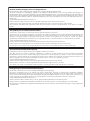 2
2
-
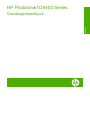 3
3
-
 4
4
-
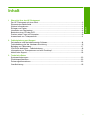 5
5
-
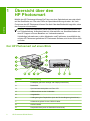 6
6
-
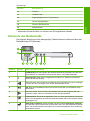 7
7
-
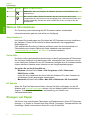 8
8
-
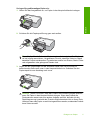 9
9
-
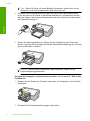 10
10
-
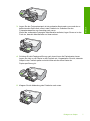 11
11
-
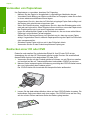 12
12
-
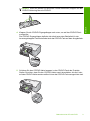 13
13
-
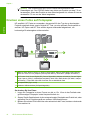 14
14
-
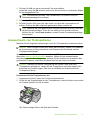 15
15
-
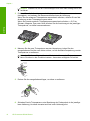 16
16
-
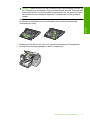 17
17
-
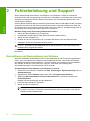 18
18
-
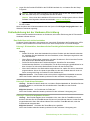 19
19
-
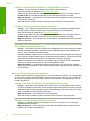 20
20
-
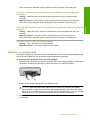 21
21
-
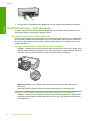 22
22
-
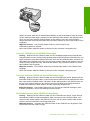 23
23
-
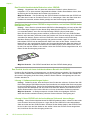 24
24
-
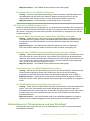 25
25
-
 26
26
-
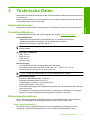 27
27
-
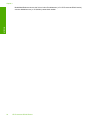 28
28
-
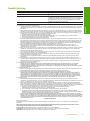 29
29
-
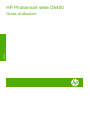 30
30
-
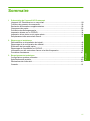 31
31
-
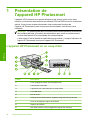 32
32
-
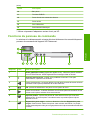 33
33
-
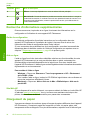 34
34
-
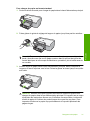 35
35
-
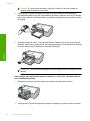 36
36
-
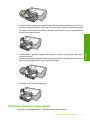 37
37
-
 38
38
-
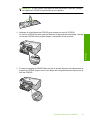 39
39
-
 40
40
-
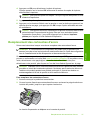 41
41
-
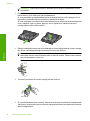 42
42
-
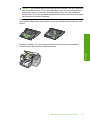 43
43
-
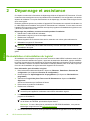 44
44
-
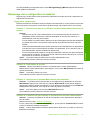 45
45
-
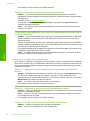 46
46
-
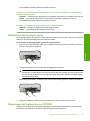 47
47
-
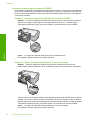 48
48
-
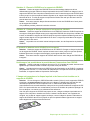 49
49
-
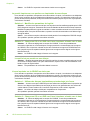 50
50
-
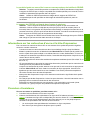 51
51
-
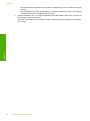 52
52
-
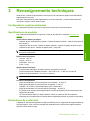 53
53
-
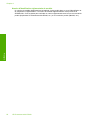 54
54
-
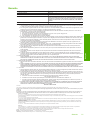 55
55
-
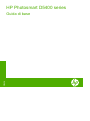 56
56
-
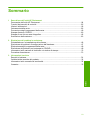 57
57
-
 58
58
-
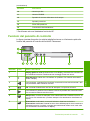 59
59
-
 60
60
-
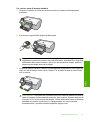 61
61
-
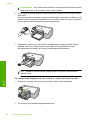 62
62
-
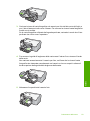 63
63
-
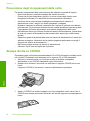 64
64
-
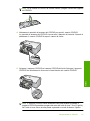 65
65
-
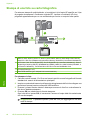 66
66
-
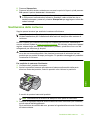 67
67
-
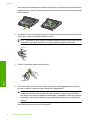 68
68
-
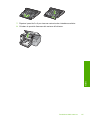 69
69
-
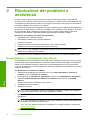 70
70
-
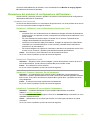 71
71
-
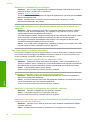 72
72
-
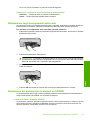 73
73
-
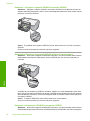 74
74
-
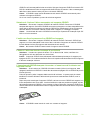 75
75
-
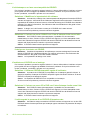 76
76
-
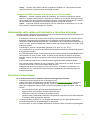 77
77
-
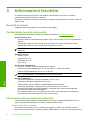 78
78
-
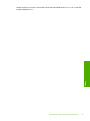 79
79
-
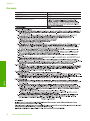 80
80
-
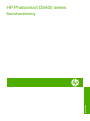 81
81
-
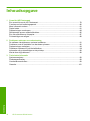 82
82
-
 83
83
-
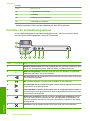 84
84
-
 85
85
-
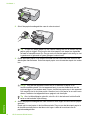 86
86
-
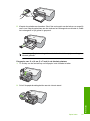 87
87
-
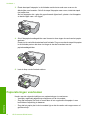 88
88
-
 89
89
-
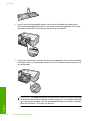 90
90
-
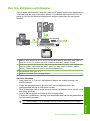 91
91
-
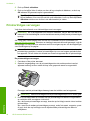 92
92
-
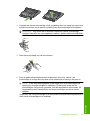 93
93
-
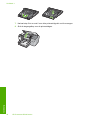 94
94
-
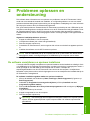 95
95
-
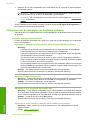 96
96
-
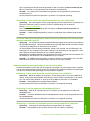 97
97
-
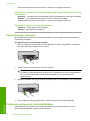 98
98
-
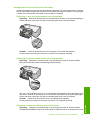 99
99
-
 100
100
-
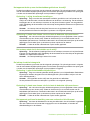 101
101
-
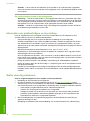 102
102
-
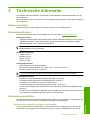 103
103
-
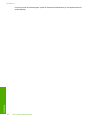 104
104
-
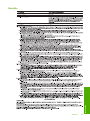 105
105
-
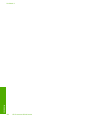 106
106
-
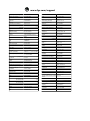 107
107
HP Photosmart D5400 Printer series Manuel utilisateur
- Taper
- Manuel utilisateur
dans d''autres langues
Documents connexes
-
Compaq Photosmart D7500 Printer series Le manuel du propriétaire
-
HP Photosmart C5300 All-in-One Printer series Manuel utilisateur
-
HP Photosmart C6300 All-in-One Printer series Manuel utilisateur
-
HP Photosmart C5200 All-in-One Printer series Manuel utilisateur
-
HP Photosmart D5300 Printer series Manuel utilisateur
-
HP Photosmart C7200 All-in-One Printer series Guide d'installation
-
HP PHOTOSMART D5360 Le manuel du propriétaire
-
HP Photosmart C5200 All-in-One Printer series Guide de référence
-
HP PhotoSmart A526 Manuel utilisateur
-
HP Photosmart A620 Printer series Manuel utilisateur